Sokan kérdezték mostanában: Elfelejtettem az iPhone jelszavát, van-e valami mód az iPhone jelszavának feloldására adatvesztés nélkül?
Ne aggódj! Ebben a cikkben bemutatjuk az iPhone feloldásának legjobb módját adatvesztés nélkül.

- 1. rész: Feloldható-e az iPhone jelszava adatvesztés nélkül?
- 2. rész: Valódi módszerek az iPhone-kód feloldásához adatvesztés nélkül
- 3. rész: Lehetséges módszerek az iPhone jelszavának feloldására adatvesztés nélkül
- 4. rész: Egyéb módszerek az iPhone jelkód feloldására
- GYIK az iPhone-kód feloldásáról adatvesztés nélkül
1. rész: Feloldható-e az iPhone jelszava adatvesztés nélkül?
A törölhető-e az elfelejtett iPhone-jelkód az adatok törlése nélkül kérdésre adott igen vagy nem válasz önmagában nem sokat mond, mivel az iPhone feloldásának lehetősége adatvesztés nélkül attól függ, milyen módszert alkalmazol.
Nem: Nem tudja feloldani iPhone-ját anélkül, hogy törölné rajta az összes adatot.
Igen: Ha korábban biztonsági mentést készítettél az adataidról iTunes vagy iCloud segítségével, akkor megoldható az iPhone feloldása adatvesztés nélkül.
2. rész: Valódi módszerek az iPhone-kód feloldásához adatvesztés nélkül
Az iPhone-adatok biztonsági mentésének felhasználásával megoldható az iPhone jelkód feloldása anélkül, hogy törölnéd az eszközt. Ebben a szakaszban 4 kipróbált és hatékony módszert mutatunk be.
1 Használja az iTunes alkalmazást az iPhone jelszó feloldásához adatvesztés nélkül
Ezzel a módszerrel eltávolíthatod az elfelejtett iPhone-jelkódot anélkül, hogy törölnéd az eszközt, és a biztonsági mentés segítségével visszaállíthatod az adataidat az iPhone-ra.
1. lépés: Csatlakoztassa iPhone készülékét a számítógépéhez, majd indítsd el a legújabb iTunes-t. Ha jelszót kér, indítsa újra az iPhone-t, miközben továbbra is csatlakozik a számítógéphez.
2. lépés: Az iTunes ablakban válassza ki iPhone készülékét, majd kattintson a Biztonsági mentés visszaállítása lehetőségre.
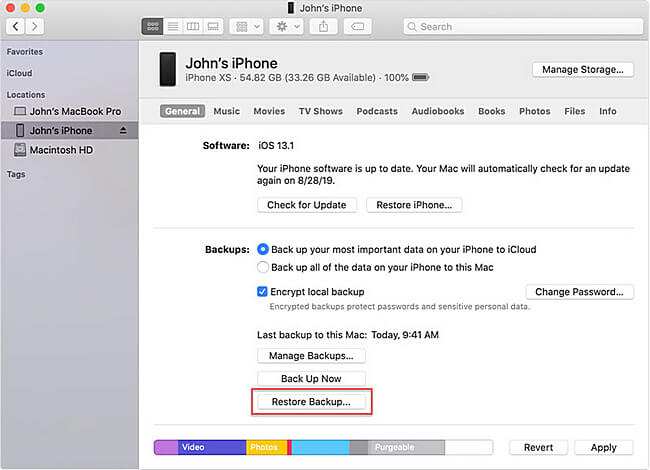
3. lépés: A következő ablak egy sor biztonsági másolatot jelenít meg. Válassza ki a legújabbat, és kattintson a Visszaállítás gombra. Ha jelszót kér, adja meg azt a titkosított biztonsági másolathoz.
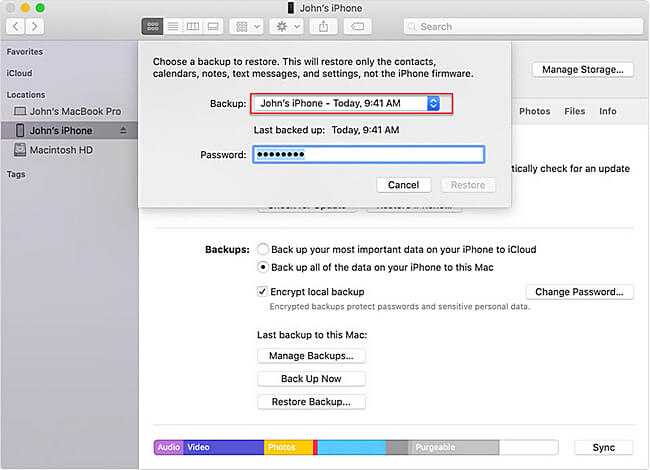
Tipp
Ha a rendszer kéri, hogy kapcsolja ki a iPhone keresése funkciót. Ezen a ponton el kell indítania a Helyreállítási módot. Így csináld:
- iPhone 8-hoz és újabbakhoz: Nyomja meg és tartsa lenyomva a Hangerő csökkentése + Hangerő növelése + Oldalsó gombot.
- iPhone 7 vagy iPhone 7 Plus: Nyomja meg és tartsa lenyomva a Hangerő csökkentése + Oldalsó gombot.
- iPhone 6s és régebbi: Nyomja meg és tartsa lenyomva a Kezdőlap + Felső (Oldalsó) gombot.
Tartsa lenyomva a gombokat, amíg meg nem jelenik a Helyreállítási mód képernyő, ahogy az alábbi képen látható.
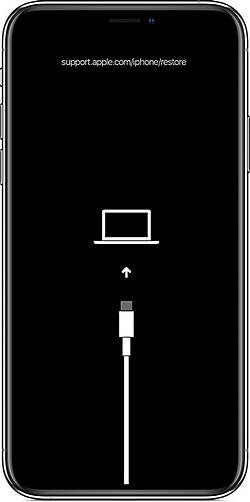
Egy visszaállítási üzenet jelenik meg az iTunes-on, kattintson a Visszaállítás és frissítés lehetőségre, és hagyja, hogy a folyamat befejeződjön. Vagy megpróbálja visszaállítani az iPhone-t frissítés nélkül helyreállítási módban.
De a fenti módszerek mindegyike azon a tényen alapul, hogy van biztonsági másolata.
2 Használja az iCloudot az iPhone jelszavának feloldásához adatvesztés nélkül
Ezzel a módszerrel visszaállíthatod az iPhone-t, majd az iCloudon tárolt biztonsági mentés segítségével visszaállíthatod az adataidat - így megoldható az iPhone jelkód visszaállítása adatvesztés nélkül.
A módszer alkalmazásának szükséges feltételei:
- Az iPhone keresése engedélyezése
- Állítsa be az iCloud biztonsági mentést
- Erős Wi-Fi
- USB adatkábellel
- Számítógép iTunes-szal
Először állítsd alaphelyzetbe az iPhone-t az iTunes segítségével.
1. lépés: Csatlakoztassa iPhone-ját a számítógéphez az iTunes segítségével.
2. lépés: Indítsa el a Helyreállítási módot iPhone-ján.
3. lépés: Kattintson a Visszaállítás és frissítés lehetőségre, és kövesse a képernyőn megjelenő utasításokat a legújabb iOS-verzió letöltéséhez.
Ezután kapcsold be az iPhone-t, és lépj az Alkalmazások és adatok oldalra.
Értesítés
Ha a rendszer Apple ID-t és jelszót kér, adja meg azokat. A folyamat során néhány újraindításra kell számítania.
4. lépés: Amikor eléri az iPhone biztonsági mentési szakaszát, koppintson a Visszaállítás az iCloud biztonsági mentésből elemre.
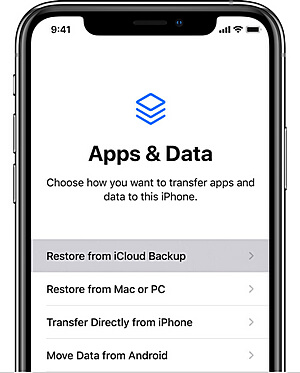
5. lépés: Válassza ki a legújabb biztonsági másolatot, majd kattintson a Visszaállítás gombra.
Győződj meg róla, hogy a Wi-Fi jel stabil a teljes folyamat során, majd várj néhány percet, amíg az eszköz visszaállítja az iCloudban tárolt biztonsági mentést.
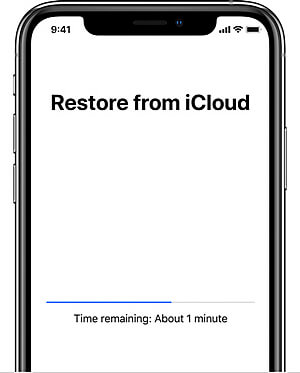
Hogyan lehet feloldani az iPhone-t adatvesztés nélkül? Ez a módszer szintén gyakorlati és működő megoldás, amennyiben teljesülnek a használati feltételek.
Töltsd le a LockWiper, hogy elfelejtett iPhone-jelkódodat eltávolítsd, és jelkód vagy biztonsági mentés nélkül 5 perc alatt feloldhasd az iPhone-t.
3 Kérje meg a Sirit, hogy kerülje ki a zárolt képernyőt
Hogyan lehet feloldani az iPhone-t jelkód nélkül, adatvesztés nélkül? A legjobb válasz erre a Siri hiba volt, amely csak az iOS 8.0 és 10.3 közötti verziókra vonatkozik, egy kisebb sérülékenység, amit a későbbi iOS-frissítések már javítottak.
Íme a lépések, hogyan használhatod Sirit az elfelejtett iPhone-jelkód megkerülésére, anélkül hogy visszaállítanád az eszközt.
1. lépés: Nyomd meg többször a Főgombot, amíg Siri elindul, és kérdezz tőle valamit, ami megnyitja az órát.
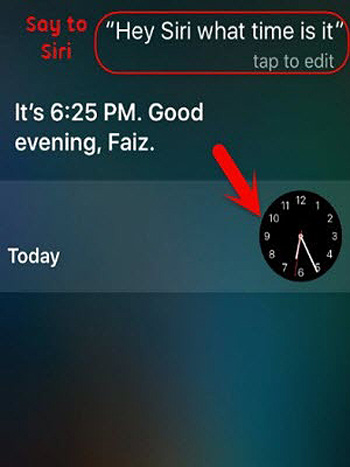
2. lépés: Koppints az óra ikonra, majd nyisd meg a Világóra felületet, és érintsd meg a + jelet.
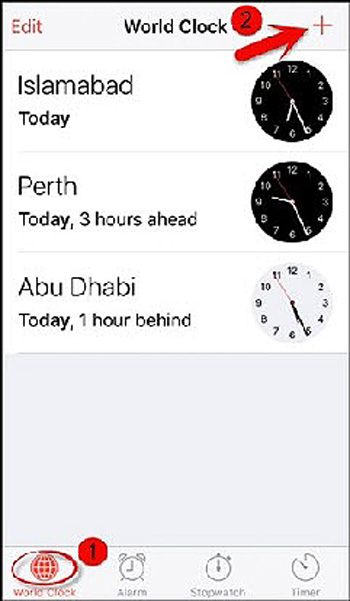
3. lépés: Írj be valamit a keresősávba, válaszd a Összes kijelölése lehetőséget, majd koppints a Megosztás gombra.
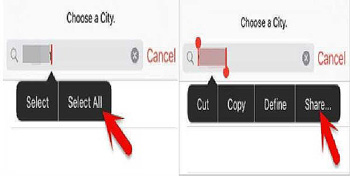
4. lépés: Kattints az Üzenet > Címzett mezőre, írj be valamit, majd koppints a + jelre. Így át tudsz lépni egy új névjegyhez.
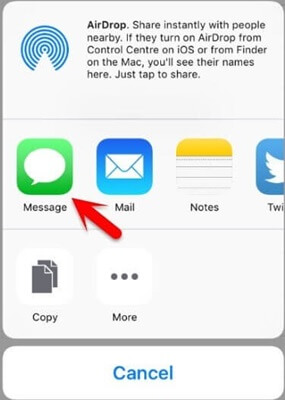
5. lépés: Koppints az Új névjegy létrehozása lehetőségre, majd válaszd a Fénykép hozzáadása > Fénykép kiválasztása opciót.
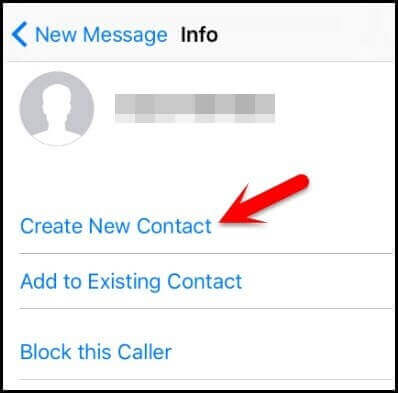
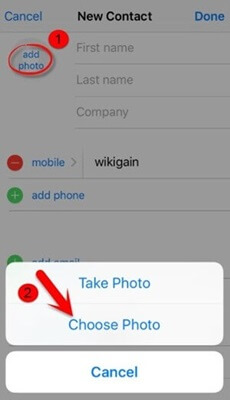
6. lépés: Várj türelemmel, amíg megnyílik a Fotók alkalmazás, majd látogass meg bármelyik albumot. Amint az albumot megnyílt, nyomd meg a Főgombot, és feloldhatod az iPhone-t.
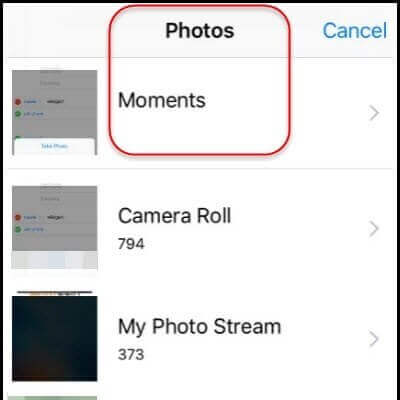
A Siri-sebezhetőség segítségével megoldható az a probléma, hogy miként lehet feloldani az iPhone jelkódját számítógép nélkül, azonban ez nem támogatja az összes iOS-verziót. Ezért inkább az iMyFone LockWiper használatát javasoljuk, amely minden iOS-verzióval kompatibilis, és 99%-os sikerarányt kínál az iPhone feloldásában.
4 Lépjen kapcsolatba az Apple ügyfélszolgálatával
Ha egyik módszer sem alkalmazható a te esetedben, javasoljuk, hogy fordulj az Apple ügyfélszolgálatához segítségért. Felhívjuk a figyelmed, hogy az Apple támogatás igénybevétele akár több száz dollárba is kerülhet.
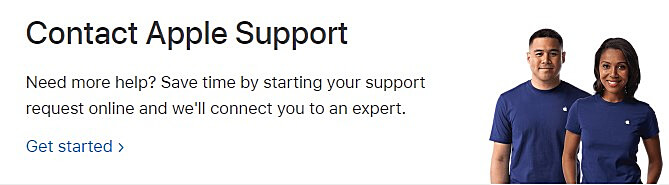
3. rész: Lehetséges módszerek az iPhone jelszavának feloldására adatvesztés nélkül
Léteznek olyan, nem az Apple által biztosított, de felhasználók által kipróbált módszerek az elfelejtett iPhone jelkód visszaállítás nélküli eltávolítására, amelyek nem mindig működnek garantáltan, de érdemes lehet megpróbálni őket.
1 Próbáljon meg biztonsági másolatot készíteni a képernyő feloldása nélkül
Ez a módszer nem igényli a képernyő feloldását, azonban az alábbi feltételeknek teljesülniük kell a működéséhez:
- Rendelkezned kell egy iTunes-szal telepített számítógéppel, valamint egy olyan iPhone-nal, amely korábban szinkronizálva volt az iTunes-szal.
- iOS 11.4 vagy korábbi verzió esetén közvetlenül megpróbálhatod ezt a módszert.
- iOS 11.4.1 vagy újabb verzió esetén győződj meg róla, hogy az USB-kiegészítők engedélyezve vannak.
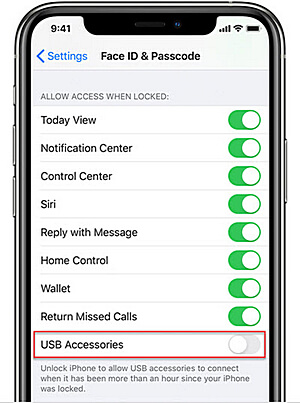
1. lépés: Csatlakoztasd az iPhone-t a számítógéphez, és nyisd meg a szinkronizált iTunes-t.
2. lépés: Várd meg, amíg megjelenik a felugró ablak, majd kattints a Most biztonsági mentés lehetőségre.
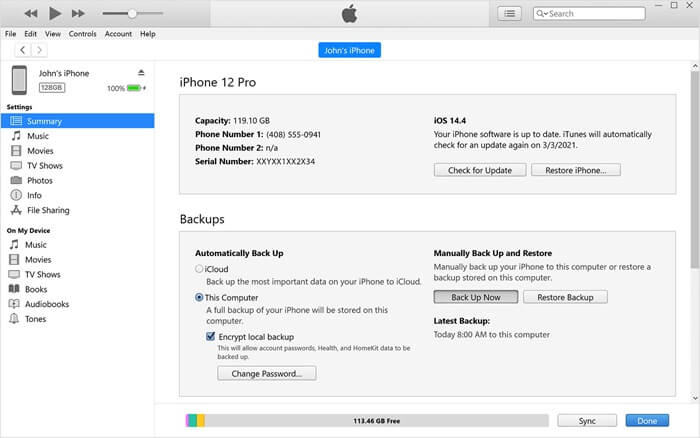
3. lépés: Várd meg, amíg a biztonsági mentés befejeződik, majd kattints a Biztonsági mentés visszaállítása lehetőségre.
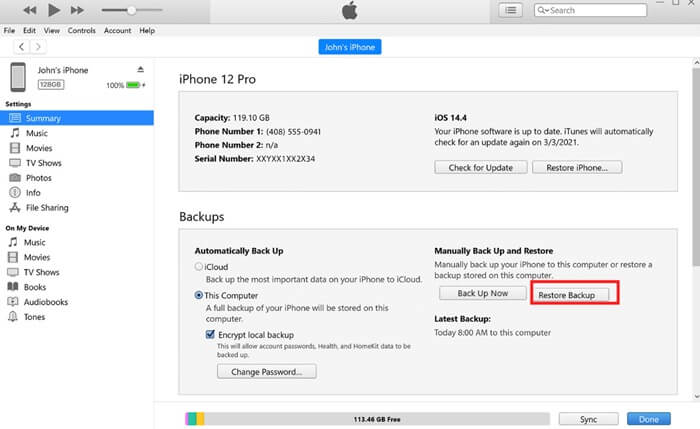
Ez bizonyos esetekben sikeresen elvégezheti a biztonsági mentést, feloldhatja a képernyőt adatvesztés nélkül, és megoldást nyújthat arra, hogyan lehet megkerülni az iPhone jelkódját anélkül, hogy elveszítenéd az adatokat.
2 Használja a Make Noerase IPSW-t (Nem hitelesített módszer)
Talán hallottál már egy Make Noerase IPSW nevű programról. Azt állítják, hogy képes feloldani a képernyőzárat, miközben megőrzi az adatokat iOS 10-es vagy régebbi iPhone-okon.
Mi leteszteltük számodra, és azt tapasztaltuk, hogy nem tudja sikeresen eltávolítani az elfelejtett jelkódot. Ezért azt javasoljuk, hogy ne vesztegesd az idődet ezzel a módszerrel, és inkább mondj le róla.
4. rész: Egyéb módszerek az iPhone-kód feloldására
Az alábbi módszerek az iPhone elfelejtett jelkódjának feloldásáról szólnak, azonban néhányuk adatvesztéssel járhat. Ha nem szeretnél adatot veszíteni, akkor elengedhetetlen, hogy a számodra megfelelő módszert válaszd.
1 Használja az iMyFone LockWiper a jelszó megkerüléséhez
Ha el szeretnéd távolítani az elfelejtett iPhone-jelkódot, akkor az iMyFone LockWiper - iPhone jelkód feloldó használatát javasoljuk. Ez az eszköz képes jelkód nélkül feloldani az iPhone-t, eltávolítani mindenféle képernyőzárat, és egyszerűen felszabadítani a készüléket.
A LockWiper akár 99%-os sikeraránnyal dolgozik, miközben 100%-os adatvédelmet garantál a felhasználók számára.
Ráadásul a LockWiper könnyedén képes eltávolítani a korábbi tulajdonos Apple ID-fiókját vagy az MDM-zárat is, jelszó vagy előzetes funkcióengedélyezés nélkül.
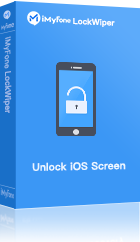
iPhone biztonsági zár feloldó
- Feloldhatod iPhone-odat jelkód nélkül mindössze 5 perc alatt, egyszerű lépésekben, technikai tudás nélkül.
- Mindenféle képernyőzárat eltávolít, beleértve a 4 vagy 6 jegyű kódokat, mintát, Arcazonosító és a Érintésazonosító stb.
- Másodkézből származó, letiltott, használhatatlan vagy biztonsági zárral ellátott iPhone-t is megkerül 99%-os sikeraránnyal.
- Nem szükséges jelszó az Apple ID és iCloud fiók törléséhez.
- Teljesen visszaállíthatod iPhone-odat, törölve minden adatot és beállítást, 100%-os biztonsággal.
- Támogat minden iOS verziót és eszközt, beleértve az iOS 26-at és az iPhone 16-ot is.
Íme egy videó útmutató az iMyFone LockWiper használatához az elfelejtett iPhone jelkód eltávolításához:
Íme egy írásos útmutató, amivel lépésről lépésre használhatod az iMyFone LockWiper iPhone jelkód nélküli feloldásához:
1. lépés: Töltse le és nyissa meg a LockWiper alkalmazást PC-n vagy Mac-en. Ezután válassza ki a Képernyő jelszavának feloldása módot.
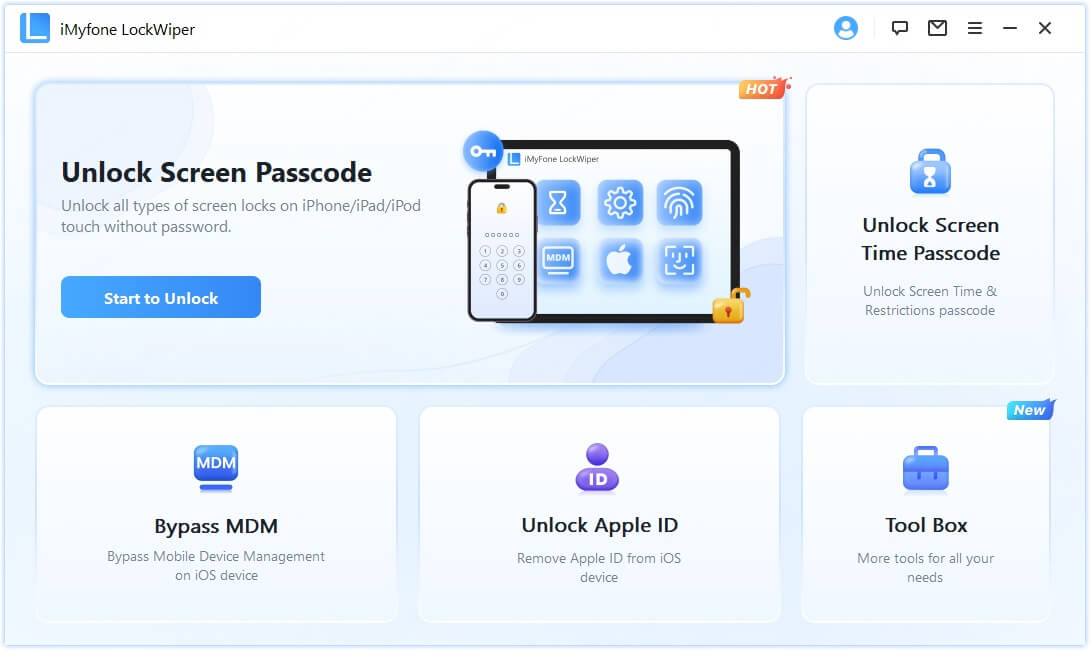
2. lépés: Kattintson a Kezd gombra, és csatlakoztassa iPhone-ját a számítógéphez az USB-kábellel.
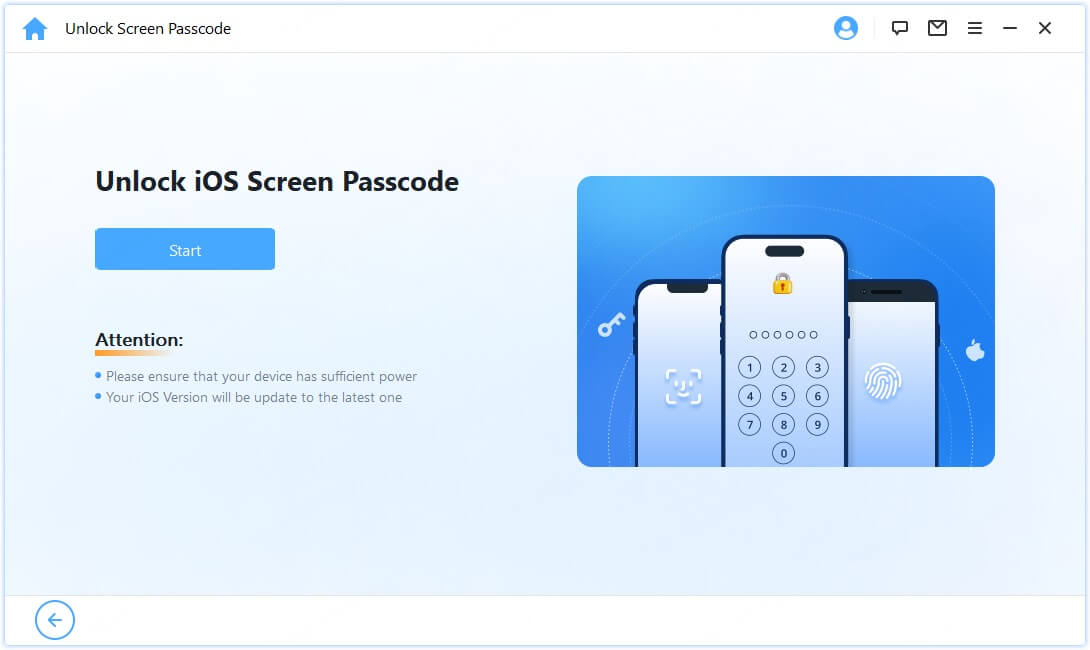
3. lépés: Töltse le a firmware-csomagot iPhone-jához.
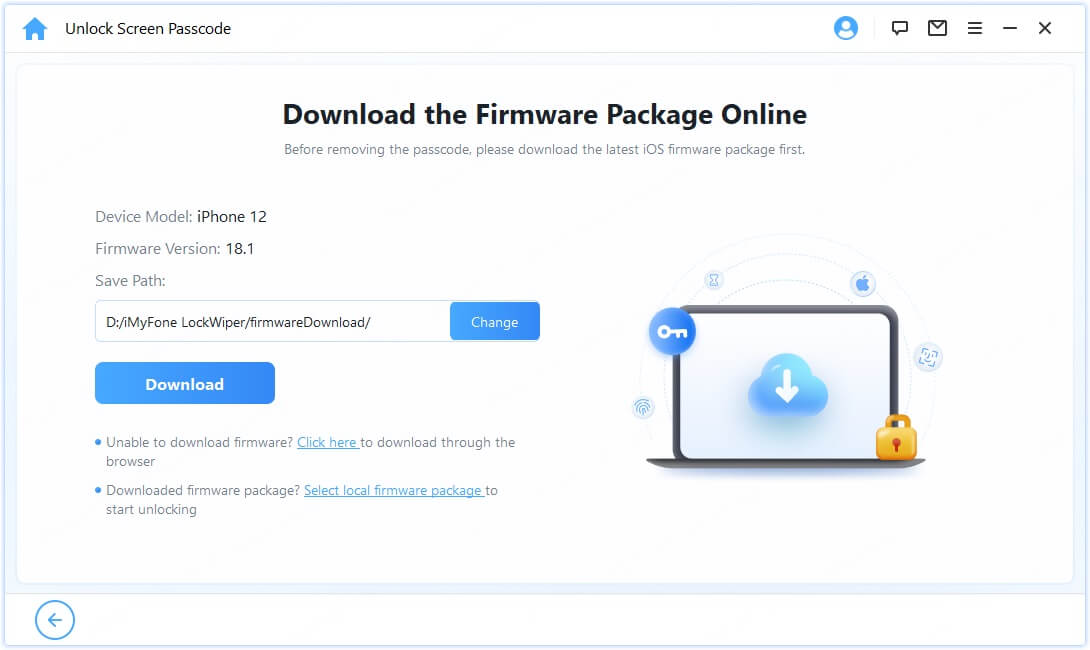
4. lépés: Amikor a csomag kibontása befejeződött, kattintson a Feloldás indítása gombra.
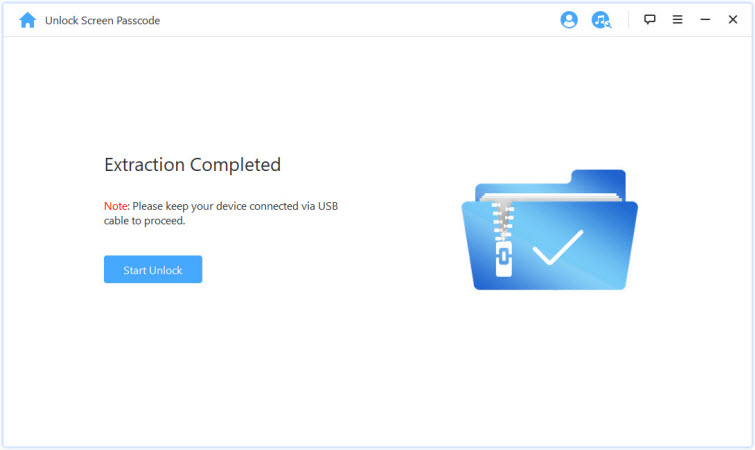
Várj kevesebb, mint 2 percet, amíg a jelkód automatikusan eltávolításra kerül az iPhone-odról.

Az iMyFone LockWiper használatának teljes folyamata csupán néhány kattintást igényel a feloldás befejezéséhez, így könnyedén megoldhatod az iPhone jelkód nélküli feloldásának problémáját. A sikerarány akár 99%-os, ami több piacon elérhető eszközt is felülmúl, ezért érdemes kipróbálnod.
2 Lépjen be a helyreállítási módba a képernyő feloldásához (Adatvesztés)
Az iPhone elfelejtett jelkódjának törlése helyreállítási módban egy bonyolult folyamat, amelyhez gondosan követned kell az alábbi részletes lépéseket.
1. lépés: Hagyja iPhone készülékét készenléti állapotban, és csatlakoztassa bármely számítógéphez.
2. lépés: Tedd a készülékedet helyreállítási módba, amelyet az 1. módszerben találhatsz meg.
3. lépés: Amikor Helyreállítás módba lép, az iTunes ablak felugrik, majd kattintson az iPhone visszaállítása elemre. Ezzel törli az eszközt, és visszaállítja a gyári beállításokat.

Előfordulhat, hogy ez a módszer megakad azon az oldalon, ahol a helyreállítási módba lépés történik; ilyenkor manuálisan kell kilépned a helyreállítási módból, és újra kell kezdened a műveletet az elejétől.
GYIK az iPhone-kód feloldásáról adatvesztés nélkül
1 Feloldható az iPhone jelszó nélkül adatvesztés nélkül?
Ha rendelkezik iCloud vagy iTunes biztonsági másolattal, megkerülheti az iPhone jelszavát úgy, hogy letörli az eszközt, majd visszaállítja az iPhone adatait a biztonsági másolatból.
Ha iPhone-ja iOS 8 és iOS 10 között fut, a Siri segítségével adatvesztés nélkül is hozzáférhet egy lezárt iPhone-hoz. Ezenkívül segítségért forduljon az Apple támogatási központjához.
2 Mit jelent, ha az iPhone-omon a biztonsági zár felirat látható?
A biztonsági zár üzenet megjelenésének fő oka az, ha ismételten helytelen jelszót adnak meg az iPhone lezárási képernyőjén, ekkor az iOS automatikusan aktiválja a biztonsági zár mechanizmusát.
Ezzel a funkcióval a felhasználók megvédhetik eszközét és adatait az illetéktelen felhasználóktól és a potenciális hackerektől.
3 Biztonsági zárolás iPhone hogyan lehet feloldani adatvesztés nélkül?
1. Visszaállítás biztonsági mentés használatával: Ha korábban készített biztonsági másolatot az iCloudról vagy az iTunesról, akkor megkerülheti az iPhone biztonsági zárját az eszköz törlésével, majd az iPhone-adatok visszaállításával a biztonsági másolatból.
2. Siri-trükk: Ha iPhone-ja iOS 8 és iOS 10 között fut, megpróbálhatja a Siri segítségével elérni a lezárt iPhone-t, amely adatvesztés nélkül megkerülheti a biztonsági zárat.
3. Lépjen kapcsolatba az Apple ügyfélszolgálatával: Ha a fenti módszerek nem működnek, lépjen kapcsolatba az Apple ügyfélszolgálati központtal, ahol további segítséget vagy javaslatokat adhatnak a probléma megoldásához.
Következtetés
Az iPhone feloldása és az elfelejtett jelkód eltávolítása nem lehetetlen feladat. Ha az adatok törlése nélküli feloldást keresed, akkor a fenti módszerek közül a megfelelő kiválasztásával újra hozzáférhetsz készülékedhez.
Ha a legbiztonságosabb módszert keresed a legmagasabb sikeraránnyal, akkor az iMyFone LockWiper a legjobb választás: mindössze 5 perc alatt képes feloldani az iPhone jelkódját!







